移動平均線の状態をヒストグラムで表示するMT4インジケーター「Trend_Manager」
更新日時:2020年05月08日 09:16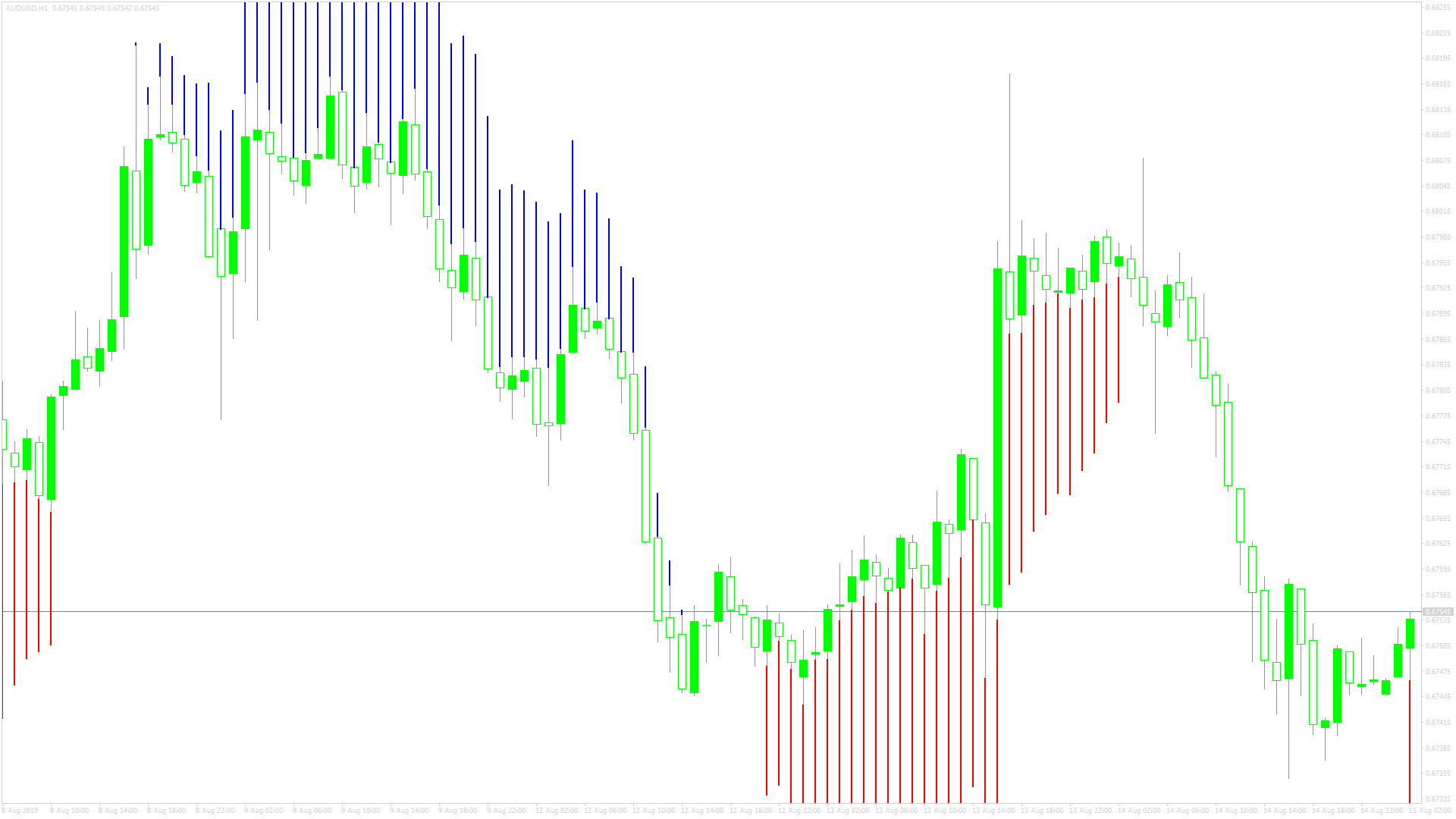
トレンドが発生したことを分析できるインジケーターがあればと考えたことはないでしょうか。
「Trend_Manager」は、前述の機能を備えたインジケーターで、次のような方に向いています。
トレンドの発生を捉えたい方
トレンドの強さを分析したい方
この記事では上記のような方のために、「Trend_Manager」について解説します。
Trend_Managerの概要
「Trend_Manager」は、算出期間の異なる移動平均線の差にもとづいて、チャート上にヒストグラムを表示するインジケーターで、Alejandro Galindoによって開発されました。
インジケーターを起動すると、ローソク足の上か下に赤色と青色のヒストグラムが表示されます。
「Trend_Manager」の算出方法は以下の通りです。
maF1=「Fast_Period」期間単純移動平均線
maS1=「Slow_Period」期間単純移動平均線
D=maF1-maS1
DがDVLimit以上の場合、ローソク足の高値から高値+(D-DVLimit)の水準まで青色のヒストグラムを表示。
Dが-DVLimit以下の場合、ローソク足の安値から安値+(D-DVLimit)の水準まで青色のヒストグラムを表示。
チャート上に青色のヒストグラムが表示されている場合は、移動平均線がゴールデンクロスの状態にあることを示しています。
赤色のヒストグラムが表示されている場合は、移動平均線がデッドクロスの状態にあることを示しています。
ヒストグラムの長さは、移動平均線の差を反映しており、移動平均線同士が離れているほどヒストグラムも長くなります。
Trend_Managerを表示する方法
まずはインジケーターを入手しましょう。下記リンクからダウンロードして下さい。
Trend_Managerのダウンロード先は以下となります。
※幣サイトではなく別サイトへのリンクが開きます。
MT4のインジケーター追加(インストール)の手順を説明ページを作ってみました。追加(インストール)手順が分からないという方はご参考下さい。
Trend_Managerのパラメーター解説
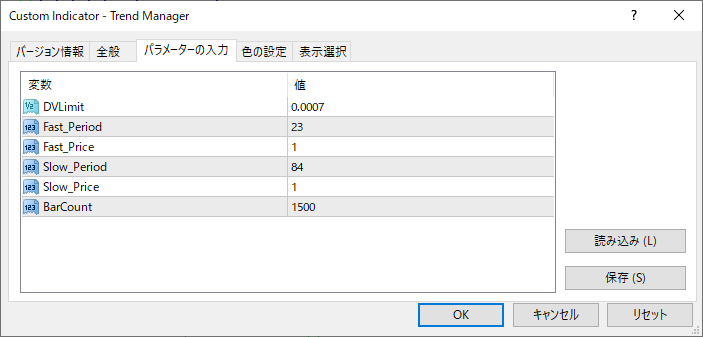
インジケーター挿入時または表示済みのインジケーターを右クリックで表示されるウィンドウの「パラメーターの入力」から設定できます。
| 入力項目 | 入力内容 |
DVLimit |
ヒストグラムの閾値 初期値:0.0007 ヒストグラムを表示する閾値を設定します。 |
Fast_Period |
短期移動平均算出期間 初期値:23 短期移動平均線の価格に対する反応速度が変化します。 |
Fast_Price |
短期移動平均適用価格 初期値:PRICE_OPEN 短期移動平均線の算出に用いる価格の種類を設定します。 |
Slow_Period |
長期移動平均算出期間 初期値:84 長期移動平均線の価格に対する反応速度が変化します。 |
Slow_Price |
長期移動平均適用価格 初期値:PRICE_OPEN 長期移動平均線の算出に用いる価格の種類を設定します。 |
BarCount |
表示期間 初期値:1500 インジケーターを表示する期間を設定します。 |
「DVLimit」は、ヒストグラムを表示する移動平均線の差の最低値を設定するための項目で、移動平均線の差がここで設定した値を下回っている場合、ヒストグラムは表示されません。
まとめ
「Trend_Manager」について解説してきましたが、要点をまとめると以下のようになります。
青色のヒストグラムが表示されている場合、移動平均線がゴールデンクロスしている状態。
赤色のヒストグラムが表示されている場合、移動平均線がデッドクロスしている状態。
ヒストグラムの長さは移動平均線の差を示している。
「Trend_Manager」は、トレンドの発生を捉えたい方に向いているインジケーターです。
移動平均線がベースになっているため、レンジ相場ではダマしが多くなりますので注意しましょう。














